强拔移动
2011-12-29 00:00:00吴开林
中国信息技术教育 2011年22期
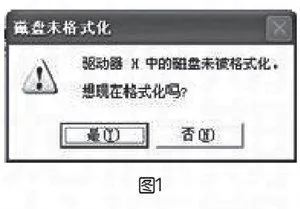
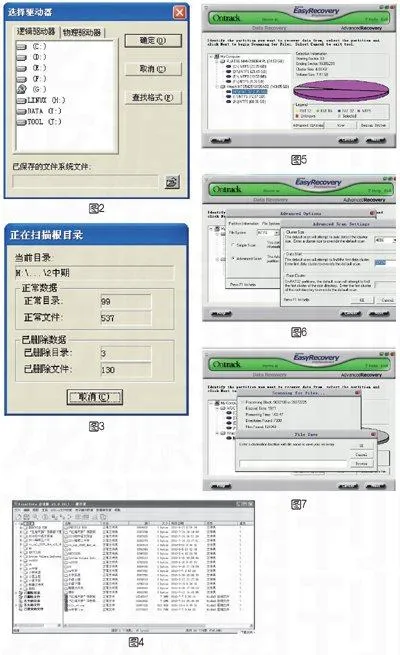
当前,越来越多的教师购买了移动存储工具,其中使用移动硬盘的教师不在少数。相对于一般移动存储或网络传输模式,移动硬盘有存储容量大、使用便捷、携带方便的优势。正因为如此,在网络安全性和便捷性还不甚令人满意的今天,大部分教师更喜欢用移动硬盘进行大容量文件的移动存储和备份。
● “强拔”出故障
去年,学校为几名市级骨干教师配备了移动硬盘,用于教学资料的存储和备份,方便办公。可是一段时间后,有位教师的160G移动硬盘出现了问题,该硬盘分了三个区,他在拷贝一个教学实录视频时,突然将移动硬盘强行拔下,再插上便访问不了。笔者将移动硬盘插入装有Windows XP的计算机中,出现如下故障显示:
在“我的电脑”中能正常显示盘符,双击报错,如图1所示。在硬件管理器中能看到硬盘,察看属性显示硬盘大小为0,单击右键属性看到的是RAW格式。
该教师的硬盘中存储了大量优质的课案、学案、教学实录、教学课件、教学素材等,多年心血怎能毁于一旦,无论如何也要将硬盘的数据恢复至它本来的“面目”。
● 分析故障
一般硬盘故障有硬件物理故障和软件逻辑故障。出现物理性损伤,如有盘体坏道、电路板芯片烧毁、盘体异响等为硬件故障;而由人为或者病毒破坏所造成的数据丢失(比如误格式化,误分区)等为软件故障。经过初步判断,该移动硬盘插上笔记本USB2.0接口后没有吱嘎吱嘎作响声音,通电正常,基本排除硬件故障。
一般硬盘数据结构由五部分组成,分别为主引导扇区、DBR(操作系统引导扇区)、FAT(文件分配表)、DIR(目录区)和DATA(数据区)。文件内容信息位于数据区,文件名及文件在数据区的存储位置是由文件分配表及目录区结合确定的。删除、格式化并没有真正把硬盘上的文件数据清除,而是仅仅修改了文件分配表及目录区的相关内容,至于分区硬盘也只是修改了主引导记录(MBR)和操作系统引导扇区(DBR)。因此,实际上该移动硬盘上数据本身还全部或者部分存在,只是由于系统信息或者数据索引信息遭到破坏而变成对用户不可见的数据。所以,利用软件工具的修复功能可以修复被损坏的系统信息,从而让资料“失而复得”。
● 解除故障
笔者将移动硬盘插入笔记本,出现了移动硬盘的三个盘符H:、I:、K:,先在CMD命令提示符下运行磁盘检查程序CHKDSK H:/F,运行完成后,在“我的电脑”中双击H:,仍然出现“格式化”提示,看来只有请出专业恢复工具了。
方案一:使用FinalData企业版2.0
FinalData是国产的功能强大、使用简单的数据恢复软件,它可以恢复丢失的数据、主引导记录(MBR)、引导扇区、文件分配表。
第一步,选择磁盘。下载安装FinalData后,单击“文件/打开”,再点击“逻辑驱动器”,选择移动硬盘的第1个分区的磁盘驱动器H:(如图2)。
第二步,扫描磁盘。FinalData自动扫描H:,搜索和分析哪些是正常的目录和文件,哪些是已被删除的文件(如图3)。
第三步,恢复数据。将H:盘各簇扫描完成后,FinalData已确定了每个文件的物理位置,并将数据文件分类后以表格的形式详细列出来,包括文件名、大小、状态、时间、类型等,其中文件前带“#”号的表示已删除的文件(如图4)。在笔记本上分类建上几个文件夹后,选中要恢复的文件,按“保存”按钮将数据保存在笔记本上,这样就找回了丢失的数据。需要特别注意的是,文件不能保存在移动硬盘上,一方面FinalData不支持在源盘上保存;另一方面不能在源盘继续做写操作,以免进一步破坏数据。
第四步,扫描并恢复其他盘数据。依次扫描I:、K:,并恢复数据。
第五步,整理数据。恢复过来的文件的文件名需要重新命名整理,以方便使用。
方案二:使用EasyRecovery Professional
EasyRecovery是数据恢复公司Ontrack的产品,支持长文件名,被破坏的硬盘中丢失的引导记录、BIOS参数数据块、分区表、FAT表、引导区都可以由它来进行恢复。
第一步,选择磁盘。点击运行EasyRecovery Professional Trial后选择Advanced Recovery(高级选项自定义数据恢复),然后选择盘符H:(如图5),点击右下角Advanced Options(高级选项),在File System Scan(文件扫描系统)中选“NTFS”,点Advanced Scan(高级扫描),选择右下角Advanced Options,把簇大小和数据起始都设为0(如图6)。然后点击Patition Settings(分区设置),选择“MFT” 方式后,点击确定。
第二步,扫描系统。由于硬盘较大,扫描时间较长。系统找到了一个NTFS的盘符,再点击找到的盘符,开始扫描。
第三步,恢复文件。扫描完成后EasyRecovery会列要找的文件,然后点击恢复,选择保存在笔记本硬盘(如图7),失去的文件也就找回来了。第四步,扫描其他盘并修复文件。
以上方案中,笔者推荐使用第一种方法。当第一和第二种方法失效时,笔者建议使用WinHex,它可以用来检查和修复各种文件、恢复删除文件、硬盘损坏造成的数据丢失等,同时它还可以让你看到其他程序隐藏起来的文件和数据。
● 诊断心得
硬盘有价,资料无价,并不是每次都能让数据“失而复得”。广大教师在使用移动硬盘时,要养成良好的使用习惯,如移动硬盘在使用过程中不要移动,拷贝数据时不要突然插拔,定期查杀病毒,注重重要资料多重备份等。一旦遇到移动硬盘数据被误删除或误覆盖及其他故障时,请将移动硬盘保持现状,一定不要做重分区、格式化、写数据之类的操作,否则会增加数据恢复的难度。

